Le dernier Mac OS d’Apple, Mavericks, arrive mardi 22 octobre. Si vous avez envie d’informations, nous avons rassemblé tout ce que nous savons actuellement sur le système d’exploitation pour vous donner une idée de ce que vous devez attendre après la mise à niveau.
Pourquoi l’appeler Mavericks?
Apple a finalement manqué de noms de chats pour ses mises à jour OS X — désolé, lynx, bobcat et liger — c’est donc un tout nouveau thème. Au lieu de cela, la société a choisi de baser les mises à jour ultérieures d’OS X sur des emplacements dans son état d’origine, la Californie. Le premier d’entre eux est
, un lieu de surf célèbre juste au sud-ouest de San Francisco.
Quand est-il disponible ?
OS X Mavericks devrait être disponible à partir du 22 octobre sur le Mac App Store.
Combien ça coûte?
$0. C’est vrai: Apple a annoncé lors de son événement médiatique spécial le 22 octobre que Mavericks serait gratuit — et pas seulement gratuit pour la mise à niveau de Mountain Lion, mais gratuit pour tous les ordinateurs compatibles exécutant OS X Snow Leopard ou une version ultérieure.
Wow. Alors, quels sont ces ordinateurs compatibles?
Mavericks devrait fonctionner pour toute personne exécutant OS X Snow Leopard ou une version ultérieure sur le matériel suivant : un iMac ou un MacBook Pro 2007 ou une version ultérieure ; un MacBook, MacBook Air ou Mac Pro 2008 ou une version ultérieure ; ou un Mac mini 2009 ou une version ultérieure.
Quoi de neuf dans Mavericks?
. Mavericks propose un mélange de fonctionnalités sous le capot, d’améliorations pour les utilisateurs experts et de nouvelles fonctionnalités. Parmi les points forts figurent une meilleure prise en charge de plusieurs moniteurs et onglets du Finder; des améliorations des performances et de la consommation de la batterie; de nouvelles applications Maps et iBooks; et des mises à jour de Safari et de Calendrier.
Qu’en est-il du design ? Les Mavericks auront-ils le même aspect « plat » qu’iOS 7?
Pas tout à fait. Mavericks ressemble toujours beaucoup à OS X Mountain Lion, bien que certaines applications — Calendrier, pour une — aient eu leur riche cuir corinthien dépouillé au profit d’un design plus simplifié.

Cependant, les ennemis du modèle OS X Mountain Lion
seront heureux de le trouver largement absent des Mavericks: À sa place, les utilisateurs verront un fond sombre uni.
Quoi de neuf avec plusieurs écrans ?
Beaucoup! Les utilisateurs de la foule de plus d’un moniteur apprécieront la possibilité d’obtenir la barre de menus et le dock sur tous les écrans. Vous pouvez également mettre une application en mode plein écran sur un écran tout en utilisant l’autre moniteur; auparavant, ce deuxième écran affichait du linge mur à mur.

Encore mieux, si vous avez une Apple TV connectée à un téléviseur HD, vous pouvez transformer ce téléviseur en un écran à part entière, avec barre de menus et Dock. Vous pouvez faire glisser des fenêtres et des applications en plein écran entre les deux, car Mission Control a été (selon les mots d’Apple) « suralimenté » dans Mavericks pour profiter de toutes ces nouvelles améliorations.
Vous avez mentionné les onglets du Finder. Apple a-t-il réparé le Finder?
Eh bien, cela dépend de ce que vous entendez par « corrigé. »Le Finder a de nouvelles améliorations, y compris une interface à onglets qui rappelle des applications telles que Safari et Terminal. Vous pouvez rassembler des fenêtres en une seule, conserver des vues différentes, faire glisser facilement des fichiers entre les onglets et même, disons, laisser AirDrop ouvert dans un onglet pour des transferts de fichiers rapides.
Est-ce tout ce que le Finder a ?
Pas tout à fait. Apple a également ajouté des fonctionnalités de marquage à son système de fichiers. Lorsque vous enregistrez un fichier, que ce soit sur votre Mac ou sur iCloud, vous pouvez lui attribuer une ou plusieurs balises de votre choix. Ensuite, dans le Finder, vous pouvez cliquer sur la balise dans la barre latérale et voir tout ce qui a été attribué à cette balise, peu importe où elle a été enregistrée; vous pouvez également rechercher des balises dans le champ Spotlight du Finder.
Alors, quelles sont ces améliorations sous le capot?
Apple a présenté un certain nombre d’améliorations de nature plus technique avec des noms tels que « Coalescence de minuterie » et « Compression de la mémoire », mais ils partagent tous le même objectif: rendre votre ordinateur plus puissant sans sacrifier la durée de vie de la batterie. En tant que tel, dans OS X Mavericks, les applications telles que Safari devraient engloutir moins de mémoire (surtout lorsqu’elles ne sont pas les programmes les plus en vue); vous devriez obtenir une lecture plus longue de la vidéo HD dans iTunes; et vos applications devraient consommer moins d’énergie lorsqu’elles sont en arrière-plan.
Ai-je entendu que la synchronisation du trousseau revenait?
En effet. Apple a annoncé le trousseau iCloud, qui ressemble à l’ancienne synchronisation du trousseau MobileMe, mais en mieux. iCloud Keychain synchronise vos mots de passe, vos numéros de carte de crédit et votre authentification Wi-Fi sur tous vos appareils sous OS X et iOS.

L’intégration avec Safari signifie qu’iCloud remplira automatiquement votre mot de passe pour vous, et il peut même vous aider à trouver des mots de passe forts, dont il se souviendra automatiquement. Sur le recto de la carte de crédit, vous pourrez stocker plusieurs cartes et leurs dates d’expiration, bien que vous ayez toujours besoin de connaître votre code de sécurité pour chaque carte.
En parlant de sécurité : Ne vous inquiétez pas, tout est crypté avec un cryptage AES 256 bits, il est donc à l’abri des regards indiscrets.
Quoi de neuf avec Safari ?
, principalement des fonctionnalités introduites dans Safari 6 et des systèmes de performance sous le capot. (Ce dernier intègre les fonctionnalités d’économie d’énergie susmentionnées d’OS X Mavericks, ainsi que des améliorations de JavaScript et d’autres systèmes de performance.)
La liste de lecture de Safari comporte désormais une option de défilement continu qui vous permet de passer à l’élément suivant de votre liste lorsque vous avez terminé avec l’élément actuel, ainsi qu’une option d’ajout en un clic. Et Top Sites a été repensé pour offrir un look qui rappelle davantage la page de démarrage de Google Chrome; il vous permet également d’ajouter des pages à partir de vos signets et de réorganiser facilement les sites à votre guise.

De plus, une nouvelle section Liens partagés de la barre latérale collecte les liens que des amis ont partagés sur Twitter et LinkedIn. Vous pouvez rapidement visiter ces liens, les parcourir à la Liste de lecture, ou même les partager vous-même.
Safari Reader obtient une refonte, laissant tomber l’écran de survol pour un rendu de page séparé et un texte plus propre.
Alors, LinkedIn ? Est-ce maintenant sur la liste des services intégrés?
Bien qu’Apple n’ait mentionné LinkedIn qu’au passage lors de son annonce, la société de réseautage social elle-même
pour dire que LinkedIn serait intégré dans OS X Mavericks. Vous pourrez mettre à jour vos photos de profil depuis Photo Booth et iPhoto, les partager sur LinkedIn depuis Safari, voir les notifications LinkedIn dans le Centre de notifications et accéder à toutes ces fonctionnalités via un volet d’authentification unique, tout comme avec Twitter et Facebook.
Vous avez dit que le cuir cousu avait son jour au soleil dans le calendrier. Qu’est-ce qui l’a remplacé?
Si vous avez manqué le calendrier pré-Lion (pour certains d’entre nous, ce sera toujours iCal), alors vous allez vous régaler dans Mavericks: C’est de retour aux barres d’outils grises et aux fenêtres pour l’application de calendrier d’Apple. Vous pourrez également connecter le programme à Facebook et voir les données de localisation et de météo pour tout événement. Le calendrier vous avertira même lorsque vous devez partir, en fonction des directions routières actuelles, et bloquera le temps dans votre horaire de transit.

De plus, une nouvelle vue mensuelle offre un défilement continu, et les emplacements incluront désormais des fonctionnalités de suggestion et de saisie automatique – commencez à taper, et le Calendrier proposera des emplacements possibles en fonction de vos mots-clés.
Mountain Lion a notamment introduit des applications iOS sur Mac. Les non-conformistes poursuivent-ils cette tendance?
Deux applications iOS remarquables font leur première apparition sur Mac dans Mavericks: Maps et iBooks. Aucun des deux, cependant, ne semble aussi proche de son homologue iOS que les Rappels et les notes lorsque
.
Maps présente le même aspect épuré que son homologue iOS 7 et de nombreuses fonctionnalités, notamment la prise en charge des directions, de la recherche de points d’intérêt, des signets, etc. Aucune mention de transit n’est cependant faite: L’application ne semble pas avoir de bouton pour les directions de transport en commun, et compte tenu de la solution actuelle d’Apple (applications de transport en commun tierces), nous ne sommes pas surpris.

Apple a montré une fonctionnalité unique de Maps pour OS X: Envoyer à l’iPhone. Une fois que vous avez sélectionné un itinéraire, vous pouvez l’envoyer sans fil à un iPhone sous iOS 7, et votre appareil sera prêt à commencer à vous diriger une fois que vous quitterez la maison.
, quant à lui, a abandonné les étagères en bois de son homologue iOS 6 pour des rangées grises de couvertures de livres propres — synchronisées sur tous vos appareils via iCloud, bien sûr. Vous pouvez également parcourir l’ensemble de l’iBookstore, télécharger des livres et les lire directement sur votre Mac.
Nous savons que beaucoup d’entre vous s’interrogent sur la lecture sur votre Mac; et nous l’admettons, regarder un écran d’ordinateur n’est pas la façon la plus excitante de lire un livre. Mais beaucoup d’entre nous lisent déjà beaucoup de cette manière: nous lisons simplement des articles dans un navigateur plutôt que dans une application de lecture de livres. De plus, nous imaginons que les élèves et les enseignants adoreront pouvoir sauter le sac à livres au lieu d’un ordinateur portable rempli de manuels.

N’avons-nous pas mentionné? Vous pourrez également lire les manuels créés par les auteurs d’iBooks sur votre Mac via iBooks. La prise de notes, la mise en évidence et les cartes d’étude sont toutes intégrées à l’application, et vous pouvez même ouvrir plusieurs livres à la fois, si vous aimez étudier le multitâche.
Qu’est-ce qui n’est pas dans OS X Mavericks?
Lors de l’annonce d’Apple, la conception de l’interface dans son ensemble n’a pas été montrée aussi complètement que ce que nous avons vu à
, et nous soupçonnons que c’est en partie parce qu’Apple n’a pas eu le temps de terminer le dé-skeuomorphisme de ses autres applications. Les rappels, les Notes, les contacts et le Game Center ont toujours des icônes OS X Mountain Lion, tandis que d’autres applications (telles que iBooks et Calendar) semblent plus simplistes.
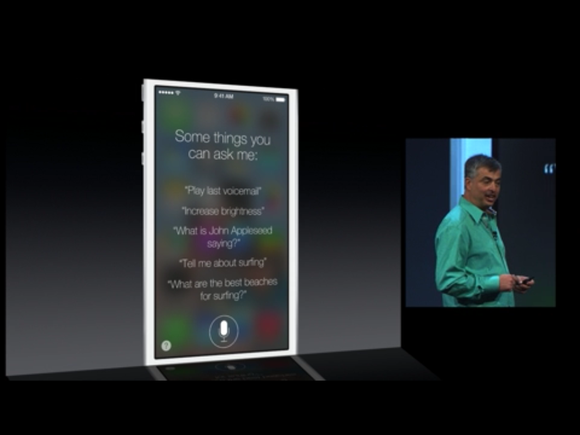
Et bien que Mavericks soit configuré pour obtenir des améliorations de la dictée, il n’y a pas d’option pour
.
Mise à jour à 12h00 PT le 22 octobre avec plus d’informations sur OS X Mavericks, sa date de sortie et des informations supplémentaires sur les fonctionnalités.